Cómo detener las notificaciones por correo electrónico desde Google Calendar
Google Calendar es un método impresionante y adictivo para administrar su agenda. La capacidad de integrarlo con el resto de sus productos de Google, como su dirección de correo electrónico de Gmail, le permite recordar cómodamente cualquier evento u ocasión sin necesidad de recordarlos usted mismo. Además, si tiene un teléfono inteligente, el calendario se puede integrar con su dispositivo para mostrar recordatorios de que se acerca un evento. Incluso puede configurar su calendario para enviarle una notificación por correo electrónico si su teléfono puede acceder a su cuenta de correo electrónico, pero no a su Google Calendar. Desafortunadamente, para muchas personas con teléfonos inteligentes compatibles, esto puede resultar en el envío de notificaciones duales, al mismo tiempo, a través de la notificación del calendario y por correo electrónico. Pero no hay ninguna razón para seguir siendo molestado por este sistema, ya que es muy fácil detener las notificaciones por correo electrónico de Google Calendar .
Cómo desactivar o deshabilitar las notificaciones de Google Calendar
El sistema de notificaciones de Google Calendar es realmente muy personalizable, lo que le permite configurar los tipos de notificaciones que desea recibir, cuánto tiempo antes del evento desea recibir un recordatorio y también le permite eliminar o agregar configuraciones de notificación en cualquier momento.
La configuración predeterminada para el calendario en realidad no incluye ningún recordatorio de evento, pero, si eres como yo, la primera vez que supiste que era una opción, probablemente seguiste adelante y los configuraste de inmediato. De hecho, había configurado mis ajustes de notificación de Google Calendar mucho antes de tener un teléfono inteligente y no me di cuenta de que podrían ser molestos hasta que los estuve usando por un tiempo.
Para comenzar a desactivar las notificaciones de Google Calendar, verifique que haya iniciado sesión en su cuenta de Google. Luego, navegue a calendar.google.com para acceder a su calendario.
En el lado izquierdo de la ventana están todos los calendarios asociados con su cuenta de Google, así que haga clic en la flecha desplegable a la derecha de la que desea desactivar las notificaciones, luego haga clic en Notificaciones .

En esta pantalla se encuentran todas las opciones para configurar notificaciones y recordatorios de eventos para su Google Calendar.
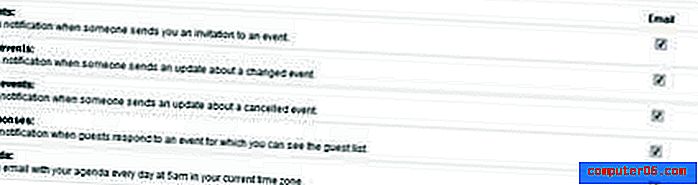
Haga clic en el cuadro debajo de la columna Correo electrónico para cada tipo de notificación que desea desactivar. También puede deshabilitar los recordatorios en la sección superior de esta ventana haciendo clic en el enlace Eliminar a la derecha de la configuración del recordatorio.

Una vez que haya terminado la configuración en esta página, haga clic en el botón Guardar en la parte superior de la ventana para aplicar los cambios.
Si tiene varios calendarios que desea editar, asegúrese de cambiar las notificaciones para cada uno de ellos también siguiendo el mismo procedimiento anterior.



